お探しの記事はなんですか?
仮想環境へのVCLinux Beta 1のインストール方法
この記事では、 VCLinux(Beta1) のインストール方法について説明します。
OSイメージのダウンロード
ますは、以下のURLからVCLinuxのダウンロードページにアクセスしてください。
そうしたら次に、適当なミラーを選択し、zipファイルをダウンロードしてください。
(※zipファイルの中にisoファイルが入っています。)
ダウンロードできたら、次にそのzipファイルを解凍して、isoファイルを取り出してください。
仮想環境の作成
本記事ではWindowsで「 VMware Workstation Player 」を使用しています。
もしmacOSを使用している場合は VMWare Fusion を使用することをお勧めします。
まずはVMware Workstation Playerを起動。
起動したら、 新規仮想マシンの作成 を選択。
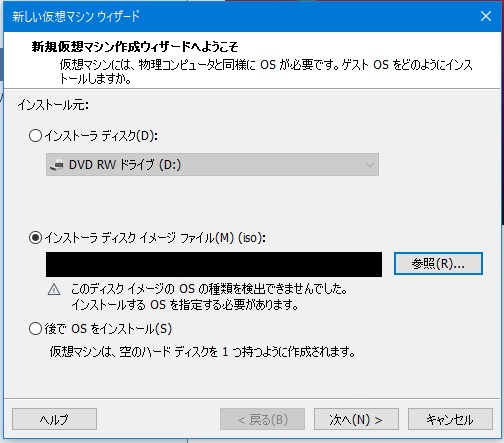
インストーラーディスクイメージファイル(iso) を選択し、ダウンロードしたisoファイルを選択して次へ。
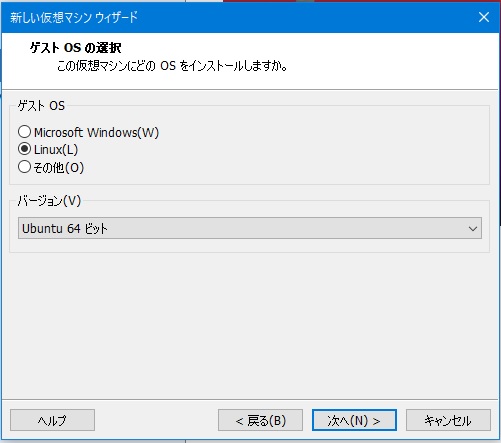
ゲストOS を Linux 、 バージョン を Ubuntu 64ビット にセットして次へ。
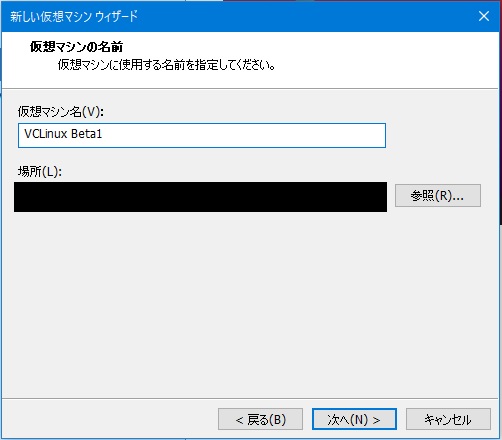
仮想マシン名 に好きな名前を、 場所 に仮想マシンを置くディレクトリをセットし次へ。(デフォルトでOK)
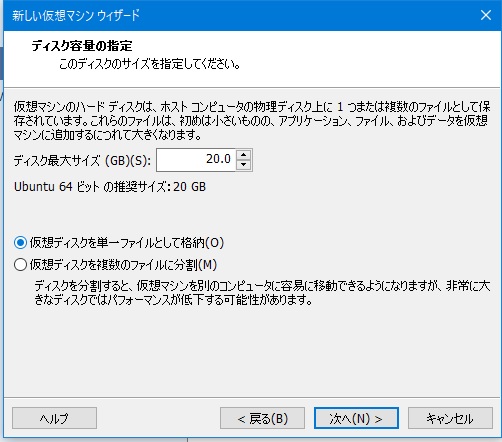
仮想マシンのディスクのサイズを決めて次へ。(こちらも同様)
※25GB以上推奨
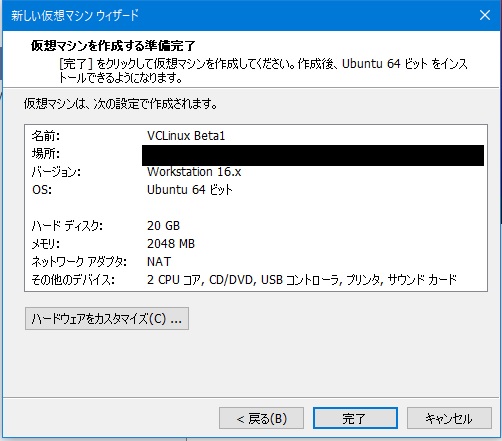
最終確認し、完了。
次に、左のリストから作成した仮想マシン名をダブルクリックしてVCLinuxのライブCDを起動します。
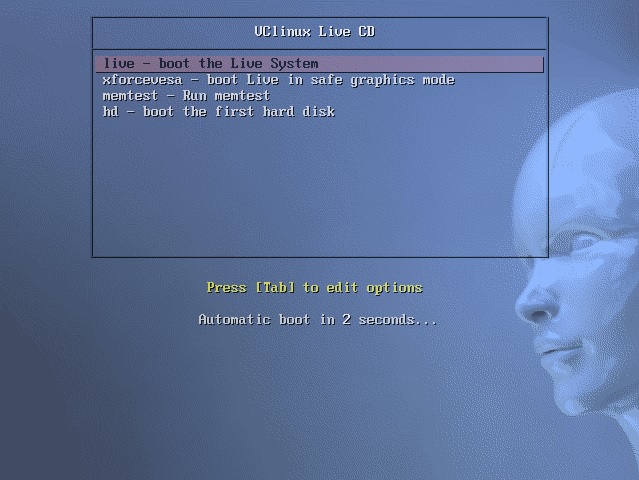
起動したら、一番上の live - boot the Live System を選択してください。
あとは画面の指示に従いインストールをしてください。
注意
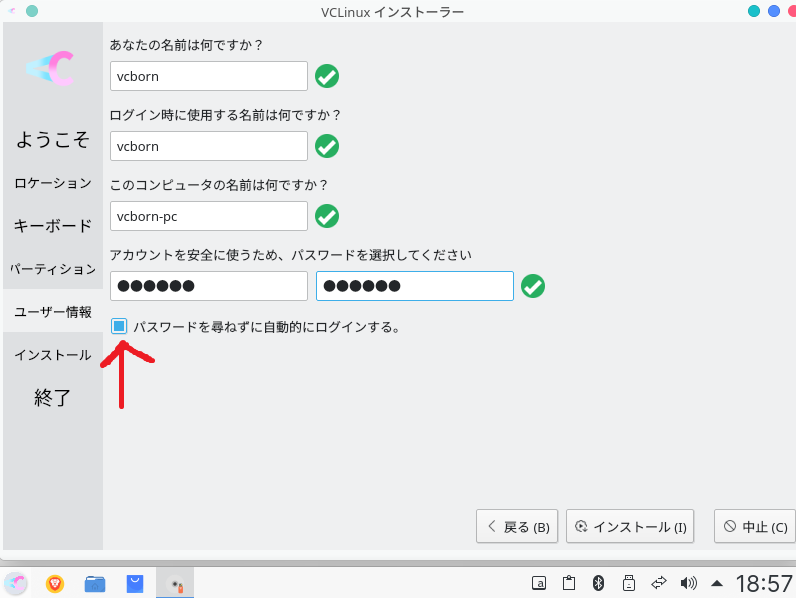
sddmの調子が悪いためインストール時にパスワードを訪ねずに自動的にログインをする。にチェックを入れてください。